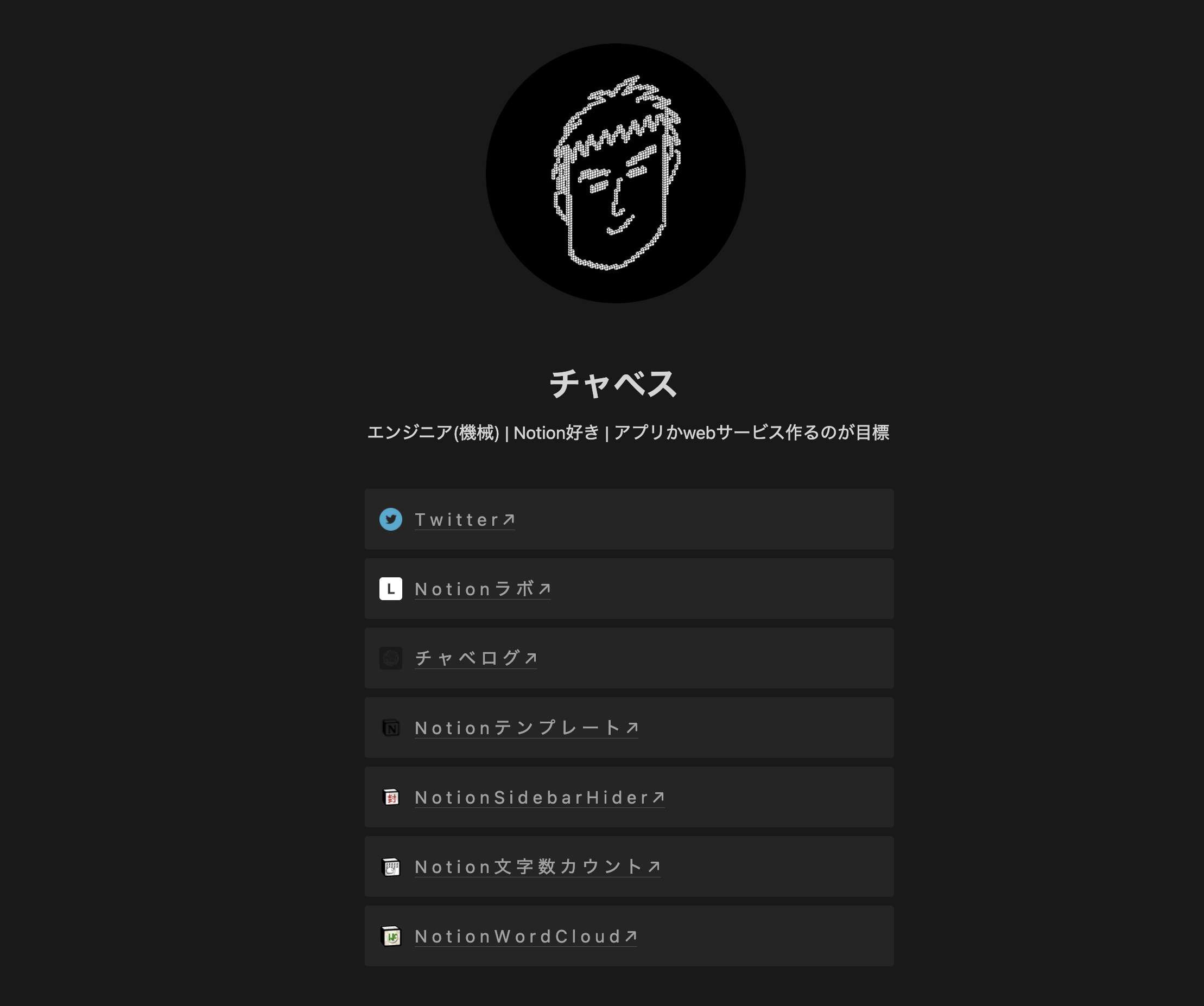前の記事
NotionでLinktreeやlit.linkのようなリンク集を5分で作る方法
今回は、Notion で簡単に LinkTree や lit.link のような link in bio (リンクインバイオ)を作成する方法を紹介します。 link in bioとは以下のようなリンク集のことで、SNS などのプロフィール欄に掲載することで自分のポートフォリオ代わりになるというメリットがあります。
上記は PC で見た場合ですが、スマホで見てもいい感じの見た目になります。自分の場合は、X (Twitter) にリンクを貼っており、以下のように自分のプロフィールを見てくれた方に link in bio 経由で自分のブログや作品を見てほしいと思っています。
Notion で link in bio を作ることのメリット
link in bio を作れる有名なサービスとして、Linktree や lit.link などがあります 。専用のサービスがある中で、あえて Notion で作ることのメリットとしては、以下の 2つが挙げられます。
- 更新のハードルが下がる
- カスタマイズの自由度が高い
一つ目の「更新のハードルが下がる」は、専用サービスを使っていると更新をするためにそのサービスの編集画面にログインする必要があり、使っているうちに更新が面倒になるかもしれません。その点、Notion を使い慣れている場合は Notion を普段から開いているので、更新までのハードルがグッと下がります。
二つ目の「カスタマイズの自由度が高い」は、専用サービスを使っているとある程度「型」が決まっているのに対し、Notion は自由です。デザインのカスタマイズのみならず、コンテンツの拡充も自由に行えます。
link in bio の作り方
Notion 公式テンプレートギャラリーに link in bio のテンプレートが掲載されているので、以下のリンクから複製します。
あとはご自身の画像やリンクに置き換えていけば、簡単に link in bio が作成できます。link in bio が作成できたら、ページ右上の「共有」→「Web公開」→「Web公開用リンクをコピー」でコピーしたリンクを SNS などのプロフィールに貼り付けましょう。
注意点
このテンプレートを使用する際の注意点が 2つあります。
1つ目は、ページ名を入れないようにしましょう。ページ名を入れるとレイアウトが崩れてしまいます。ページ名は空白のままにしておきましょう。
※ページ名を空白にする必要があるため、ページの行方がわからなくならないように管理しておいてください。
2つ目は、テンプレート内の左右に位置調整のための空白ブロックが設定されており、これらを削除するとレイアウトが崩れるので削除しないようにしてください。
おわりに
今回は、Notion で簡単に link in bio を作成する方法を紹介しました。私が作った link in bio のリンクを下記に貼っていますので、デザインなどを確認してみたい方は覗いてみてください。